كيفية حظر تطبيق من جوجل بلاي على هاتف أندرويد؟
سواء كان الأمر يتعلق بحماية القاصرين، أو تقليل عوامل التشتيت، أو زيادة التركيز، أو حظر التطبيقات الضارة المحتملة، فقد ترغب في حظر التطبيقات على نظام Android.
إن حظر التطبيقات على متجر Google Play أمر بسيط للغاية. اتبع هذه المدونة للحصول على دليل خطوة بخطوة حول كيفية حظر تنزيل تطبيق على أجهزة Android وكيفية الحد من وقت استخدامه.

- الجزء 1: كيفية منع تنزيل التطبيقات على Android؟
- الفيديو التعليمي كيفية حظر التطبيقات على Android▶️
- الجزء 2: كيفية تحديد وقت استخدام التطبيقات على Android؟
- الجزء 3: كيفية منع التطبيقات على Android من التحديث التلقائي
- الجزء 4: كيفية تقييد أذونات التطبيقات على Android
- الجزء 5: كيفية العثور على التطبيقات المخفية على Android
- الجزء 6: السؤال الأكثر سخونة فيما يتعلق بحظر التطبيقات على Android
الجزء 1. كيفية منع تنزيل التطبيقات على Android
يعد حظر تنزيلات التطبيقات على أجهزة Android أمرًا سهلاً. يمكنك حظرها مباشرةً في متجر Google Play أو استخدام Google Family Link أو الاستفادة من أدوات حظر تطبيقات Android المعروفة.
فيما يلي، سنشرح بالتفصيل الخطوات المحددة لحظر التطبيقات على Android باستخدام هذه الطرق الثلاث.
الطريقة 1. إعداد عناصر التحكم الأبوي في متجر Google Play
يوفر متجر Google Play ميزات الرقابة الأبوية التي تسمح للمستخدمين بحظر تنزيل تطبيقات معينة. إذا كان متجر التطبيقات الافتراضي لجهاز Android الخاص بك هو Google Play، فإن استخدام ميزاته المضمنة لحظر التطبيقات هي الطريقة الأكثر ملاءمة.
فيما يلي الخطوات التفصيلية حول كيفية حظر التطبيقات على متجر Google Play:
1. افتح تطبيق متجر Play وانقر على أيقونة الملف الشخصي أو الصورة.
2. انتقل إلى الإعدادات وافتحها.
3. انقر فوق خيار العائلة.
4. انقر فوق "الرقابة الأبوية" وقم بتشغيلها عن طريق تحريك المفتاح الموجود أمامها.
5. قم بإنشاء رقم التعريف الشخصي للمحتوى إذا لم يتم تنشيط الميزة مطلقًا، ثم انقر فوق موافق.
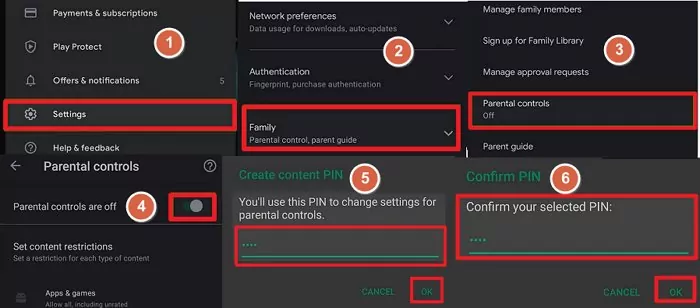
6. انقر فوق "التطبيقات والألعاب" لفئات التطبيقات التي تريد حظرها.
7. اختر النطاق العمري الذي يشمل معظم التطبيقات - الجميع - وانقر فوق "فهمت".
8. أكمل العملية بالنقر فوق حفظ.
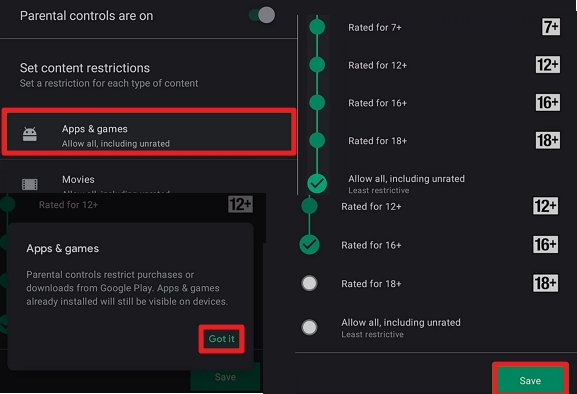
الطريقة 2. استخدم Family Link
يتيح تطبيق Google Family Link للآباء إدارة عمليات شراء التطبيقات وتنزيلها من متجر Google Play.
بمجرد ربط حساب Google الخاص بالطفل بحساب الوالد عبر Family Link، يمكن للوالدين الموافقة على التطبيقات التي يريد طفلهما تنزيلها من متجر Play أو حظرها. ويمكن للوالدين أيضًا إدارة عمليات الشراء داخل التطبيق. إذا حاول الطفل تنزيل تطبيق أو إجراء عملية شراء داخل التطبيق، فسيتلقى الوالد إشعارًا ويمكنه الموافقة على الطلب أو رفضه مباشرة من جهازه.
فيما يلي الخطوات التفصيلية حول كيفية استخدام Family Link لحظر التطبيقات على Android:
1. قم بتسجيل الدخول على الأجهزة المخصصة لحسابات Google الخاصة بالوالد والطفل.
2. قم بتنزيل تطبيق Family Link وفتحه على جهاز الوالدين.
3. اختر حساب أحد أفراد العائلة.
4. انقر فوق "عرض جميع التطبيقات" أو خيار "المزيد" أسفل التطبيق المثبت لرؤية التطبيقات المتاحة.
5. حدد التطبيق الذي تريد حظره ثم قم بإيقاف تشغيل الزر لحظر التطبيق.
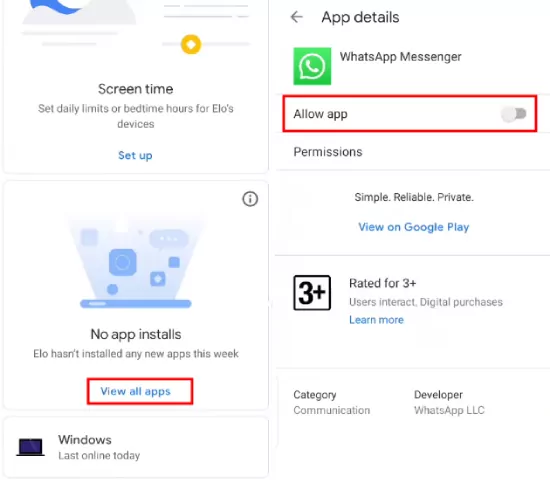
الطريقة 3. استخدام حظر التطبيقات في AirDroid
بالإضافة إلى أدوات Google الرسمية المذكورة أعلاه، يمكنك أيضًا استخدام أدوات حظر التطبيقات التابعة لجهات خارجية لأجهزة Android.
AirDroid Parental Control يوفر ميزة حظر التطبيقات، مما يسمح لك بحظر التطبيقات على أجهزة Android أو iOS أو تعيين حدود زمنية للاستخدام.
- حظر التطبيقات في AirDroid
- يسمح لك برؤية جميع التطبيقات المثبتة على هاتف طفلك.
- قم بحظر التطبيقات التي لا تريد لطفلك تنزيلها بشكل دائم.
- قم بتعيين حدود زمنية لاستخدام تطبيقات محددة على جهاز طفلك.
- قم بتعيين حدود زمنية للشاشة لجهاز طفلك.
فيما يلي الخطوات التفصيلية حول كيفية استخدام حظر التطبيقات في AirDroid لحظر التطبيقات على Android:
1. قم بتنزيل تطبيق AirDroid على جهازك وأكمل عملية الاقتران بجهاز طفلك.
2. افتح AirDroid على جهازك وانقر على "قيود التطبيق والمحتوى"."
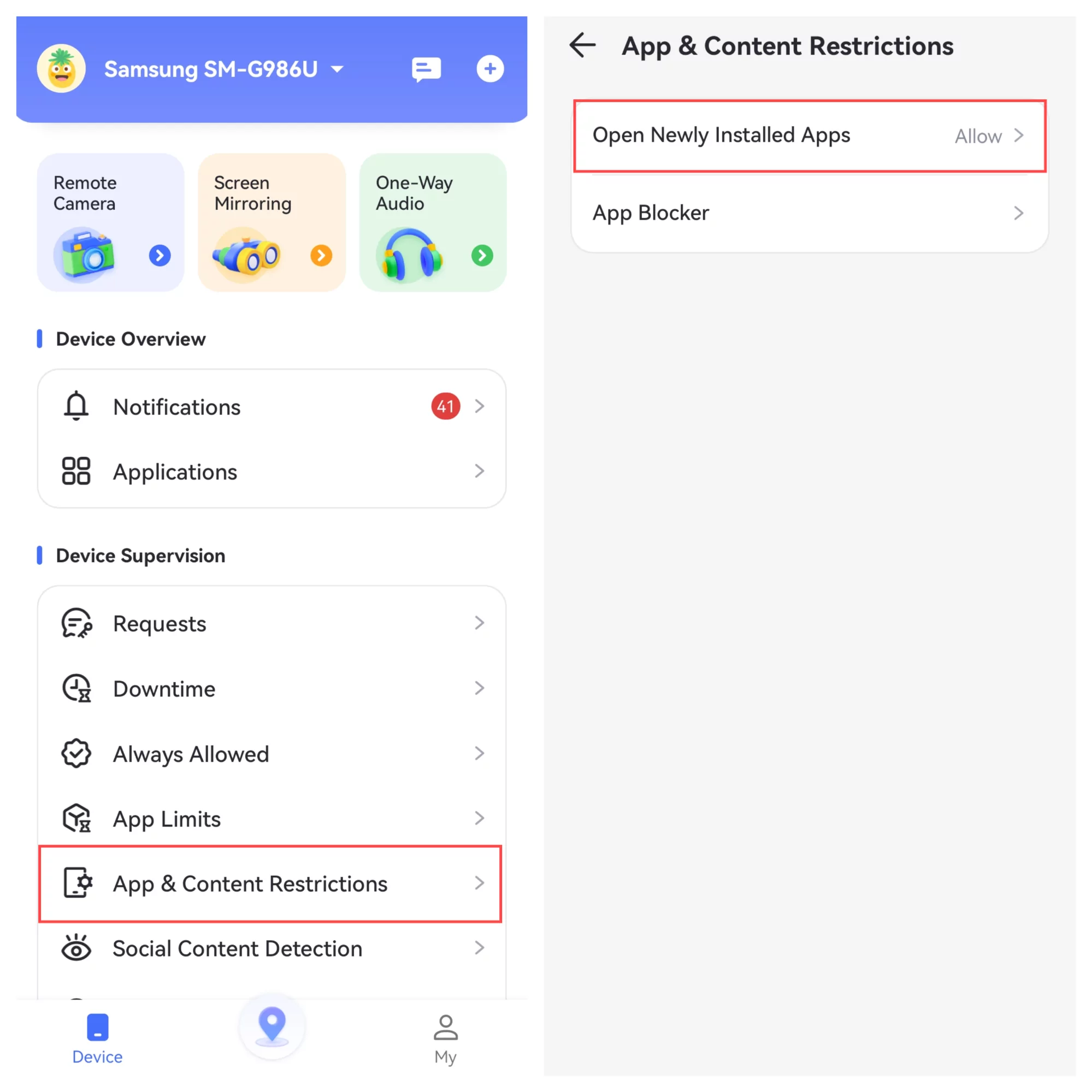
3. اضغط على "حظر التطبيقات" وحدد التطبيقات التي تريد حظرها.
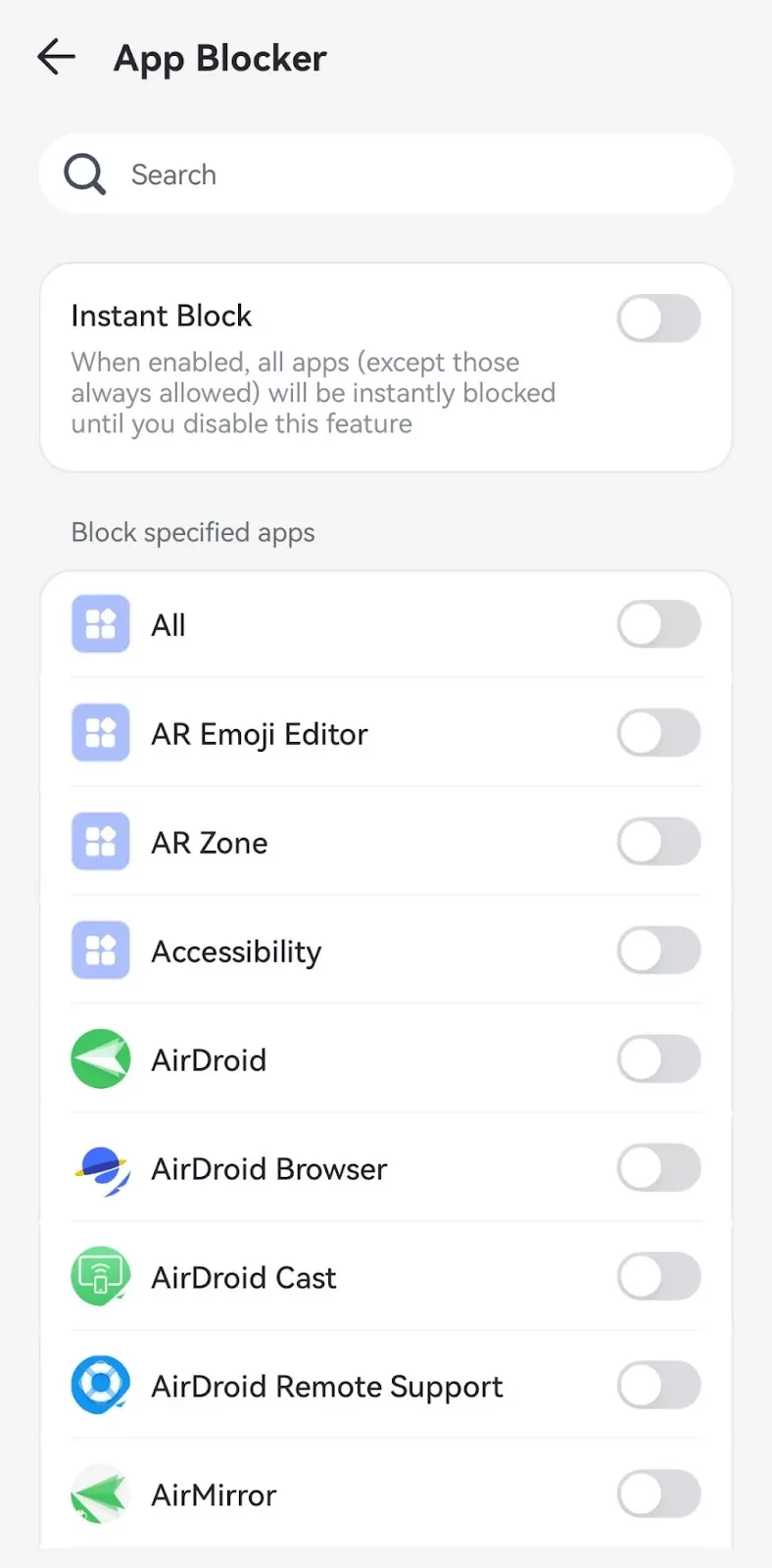
فيديو تعليمي: كيفية حظر التطبيقات على Android
الجزء 2. كيفية الحد من وقت استخدام التطبيقات على Android؟
إذا كنت تريد فقط التحكم في وقت استخدام تطبيق معين، فلا تحتاج بالضرورة إلى حظره. يمكنك أيضًا استخدام الميزات المضمنة في أجهزة Android أو أدوات الرقابة الأبوية للحد من وقت استخدامه.
الطريقة 1: الرفاهية الرقمية
أحد الميزات المضمنة في أحدث إصدارات Android هو تطبيق Digital Wellbeing. يمكنك تنزيله من متجر Google Play للأجهزة التي تعمل بنظام Android والتي لا تحتوي على هذا التطبيق. يسجل التطبيق الاستخدام اليومي للتطبيقات ومواقع الويب على جهاز Android الخاص بك. كما يسمح لك بتعيين حد زمني للاستخدام الذي تفضله لكل تطبيق.
فيما يلي كيفية الوصول إلى الميزة واستخدامها.
1. افتح تطبيق "الإعدادات" على جهاز Android الخاص بك.
2. انتقل إلى "الرفاهية الرقمية والرقابة الأبوية" وافتحه.
3. في عنصر "مؤقتات التطبيق"، انقر فوق "تعيين المؤقت".'
4. حدد التطبيق الذي تريد حظره ثم اضغط على "ضبط المؤقت".'
5. حدد الحد الزمني ثم انقر فوق "موافق".'
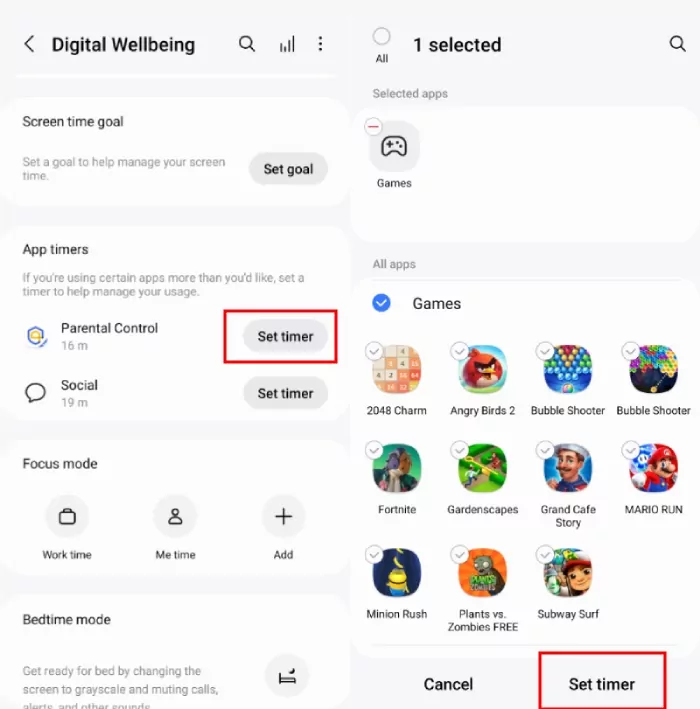
الطريقة 2. الرقابة الأبوية على AirDroid
لا يستطيع AirDroid Parental Control حظر التطبيقات على أجهزة Android فحسب، بل يمكنه أيضًا تعيين حدود زمنية للتطبيقات. سواء كنت ترغب في التحكم في وقت استخدام طفلك للشاشة أو تحسين تركيزك، فهو خيار ممتاز.
1. قم بتنزيل تطبيق AirDroid على جهازك وأكمل عملية الاقتران بجهاز طفلك.
2. افتح AirDroid على جهازك، وانتقل إلى الأسفل حتى تصل إلى "حدود التطبيق" - "إضافة جدول زمني" - ثم حدد التطبيقات التي تريد تعيين حدود لها.
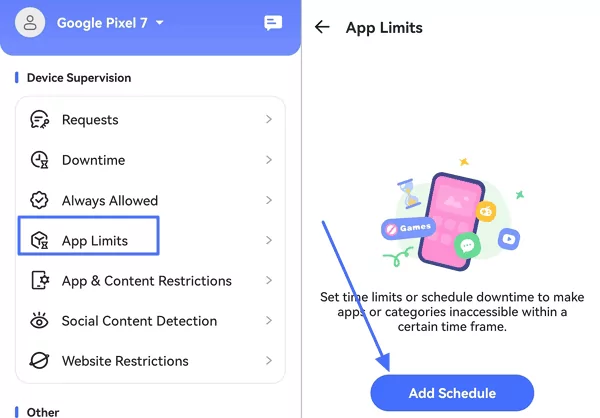
3. اتبع الإرشادات التي تظهر على الشاشة لإكمال إعداد حد الوقت.
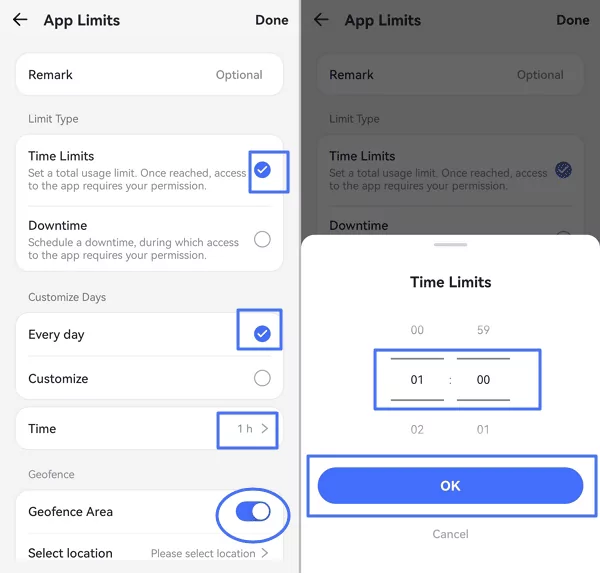
الجزء 3. كيفية منع التطبيقات على Android من التحديث التلقائي
لنفترض أنك قمت بتشغيل ميزة التحديث التلقائي لمتجر التطبيقات الخاص بك. في هذه الحالة، سيقوم المتجر بتحديث تطبيقاتك تلقائيًا عند توفر إصدارات جديدة. إليك كيفية منع التطبيقات على Android من التحديث التلقائي.
1. افتح تطبيق متجر Play وانقر على أيقونة الملف الشخصي أو الصورة الموجودة في الزاوية اليمنى العليا.
2. انتقل إلى الإعدادات وافتحها.
3. انقر فوق خيار تفضيلات الشبكة.
4. اختر خيار تحديث التطبيقات تلقائيًا.
5. وأخيرًا، انقر على ميزة عدم تحديث التطبيقات تلقائيًا.
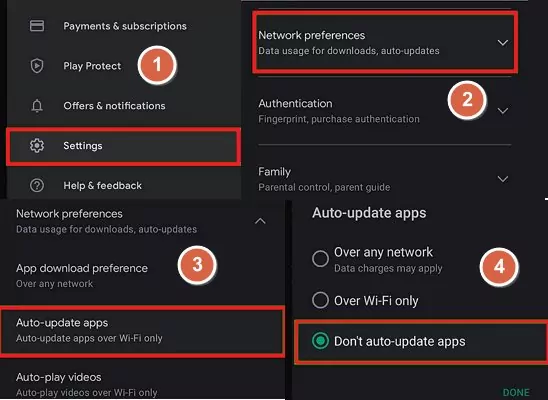
الجزء 4. كيفية تقييد أذونات التطبيقات على Android
اعتمادًا على وظيفة التطبيق، قد يطلب أذونات معينة مثل الكاميرا والميكروفون والتخزين والموقع وما إلى ذلك. إذا كنت لا تريد أن تحصل تطبيقات معينة على هذا الإذن، فيمكنك إيقاف تشغيله باستخدام الخطوات التالية.
1. افتح تطبيق الإعدادات على جهاز Android الخاص بك.
2. انقر فوق خيار التطبيقات أو التطبيقات والإشعارات لرؤية قائمة التطبيقات الموجودة على جهازك.
3. انقر فوق التطبيق الذي تريد تغيير إعدادات الأذونات الخاصة به.
4. قم بإيقاف تشغيل جميع الأذونات أو بعضها التي تريد تقييد التطبيق عليها.
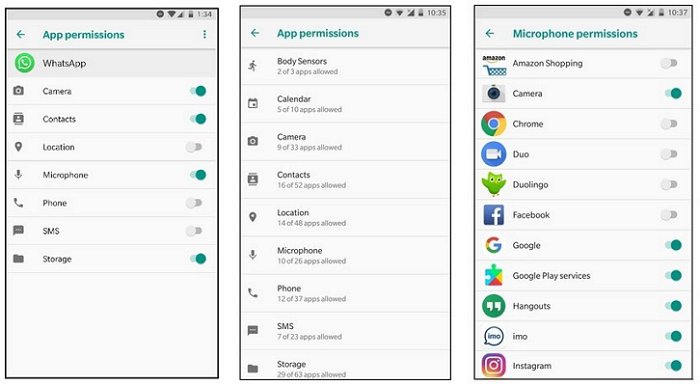
يمكنك إيقاف تشغيل أذونات التطبيق لكل ميزة في شاشة التطبيقات أو التطبيقات والإشعارات. انقر على أيقونة الهامبرغر وحدد أذونات التطبيق لرؤية جميع الميزات المتاحة.
مكافأة: كيفية العثور على التطبيقات المخفية على Android
ستظهر جميع التطبيقات على جهازك على شاشة التطبيقات في جهازك المحمول. يمكنك أيضًا التحقق من شاشة التطبيقات في تطبيق الإعدادات. ومع ذلك، إذا كان تطبيق أو مشغل تابع لجهة خارجية يخفي تطبيقًا، فيمكنك التحقق من ميزة التطبيقات المخفية فيه.
الخلاصة
يمكن أن يخرج استخدام الهاتف بسهولة عن السيطرة. على سبيل المثال، يقضي الرجل الأمريكي العادي حوالي ساعة واحدة من كل ست ساعات كل يوم على هاتفه. وبصرف النظر عن ذلك، تعمل التطبيقات باستمرار على الجهاز. تستخدم التطبيقات قيد التشغيل البيانات والذاكرة والبطارية وما إلى ذلك، مما يؤدي إلى تآكل متوسط عمر الجهاز. وبالتالي، يمكنك تعظيم وظائف جهازك عن طريق حظر هذه التطبيقات التي تشغل وقتك وتستخدم ميزات هاتفك دون إذنك. وبالتالي، جمعت هذه المقالة جميع الخطوات التي تحتاجها لحظر تطبيقات Android.
السؤال الأكثر سخونة فيما يتعلق بحظر التطبيقات على Android







اترك ردًا.